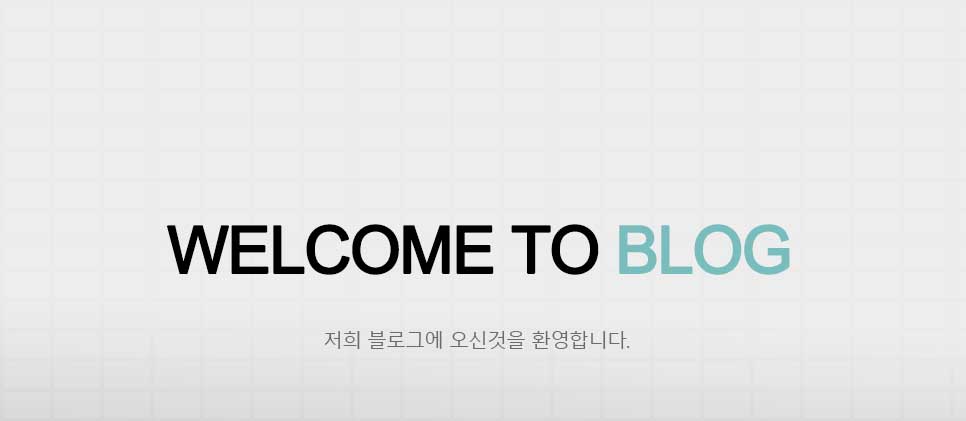웹페이지 캡쳐 도우미 - Sites Shoter v1.20
웹페이지 캡쳐 도우미 - Sites Shoter v1.20 v1.20으로 업데이트 되면서, "Take a screenshot of this Web page every" 라는 옵션이 추가 됐습니다. 자세한 사용법은 아래 링크된 페이지를 참조하세요. [추천 소프트웨어] - 웹페이지 캡쳐 도우미 Sites Shoter 를 소개 합니다. Web Browser Options - Width: 1024 Height : 768 기본적인 사이즈는 1024 X 768 에 맞춰져 있습니다. 캡쳐할 웹페이지의 사이즈가 크거나 혹은 작다면 수정하시면 됩니다. "Automatically extend brower size according to Web page" 항목을 체크하면 전체 웹페이지 캡쳐가 가능합니다. 기본 설정은 Max..